|
3129| 5
|
[K10教程] win7系统在Mind+选择端口的位置找不到UNIHIKER K10 |
win7系统的电脑需要手动安装串口驱动,并进行如下设置
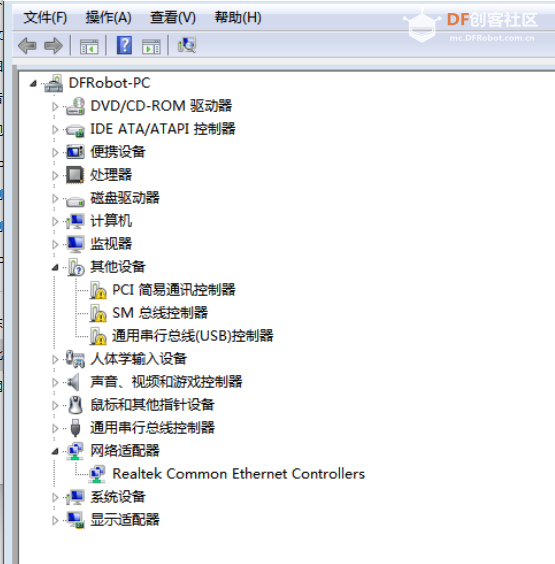 b. 插入k10后刷新出新的设备,出现在其他设备列表中:USB JTAG/serial debug unit (或:Espressfi CDC Device) 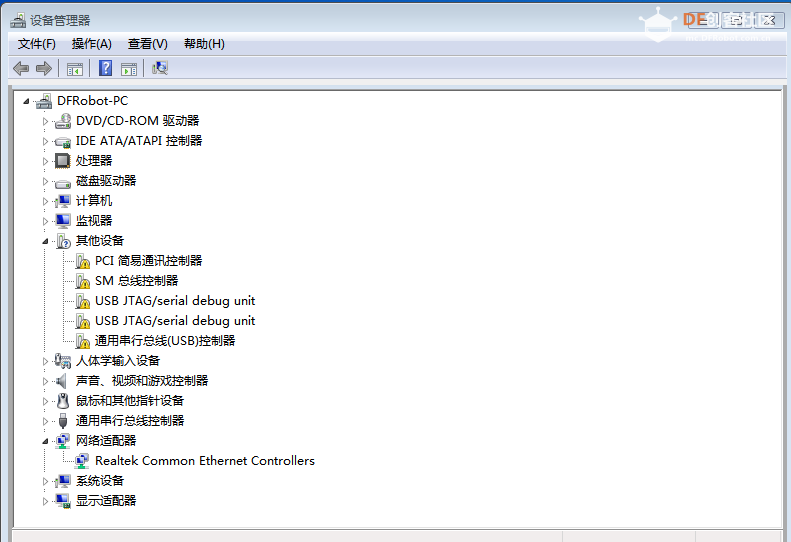
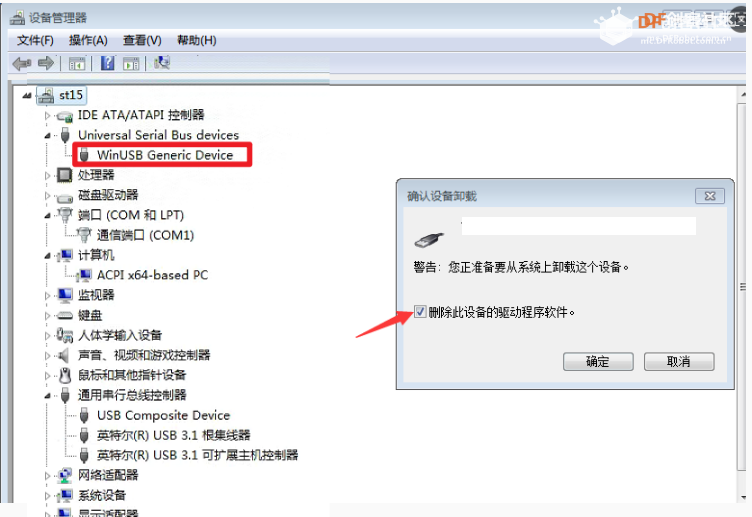
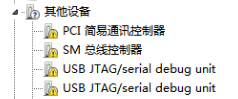
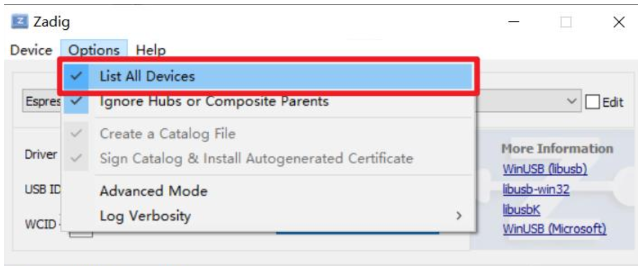
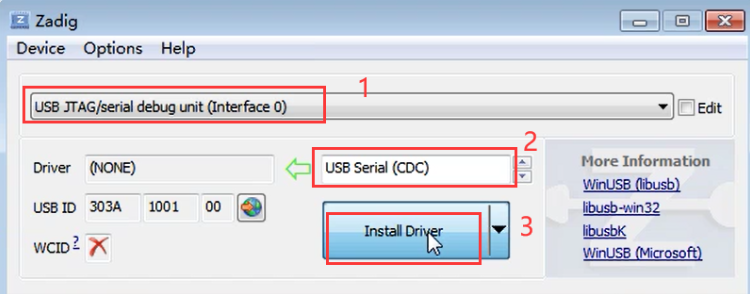 情况二: 
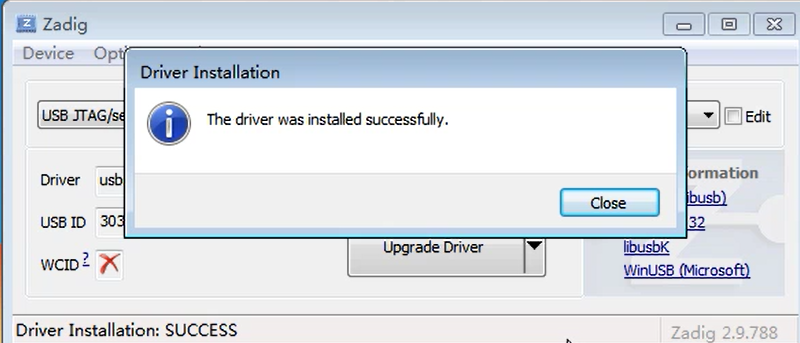
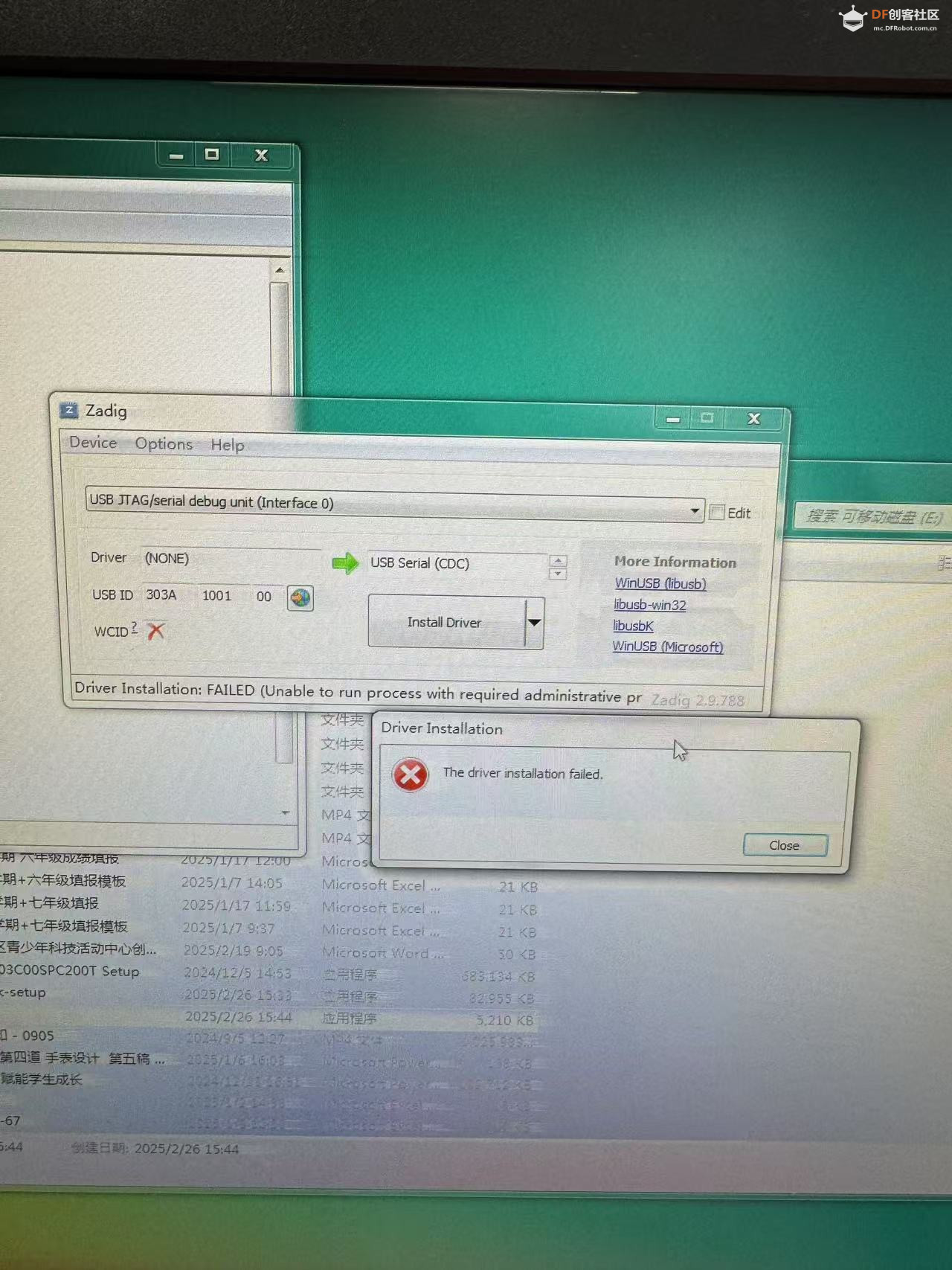 |
 沪公网安备31011502402448
沪公网安备31011502402448© 2013-2026 Comsenz Inc. Powered by Discuz! X3.4 Licensed